Aktivitas ini memungkinkan terjadinya diskusi untuk membahas topik-topik khusus pada materi kuliah. Forum ini juga dapat digunakan untuk menyampaikan pengumuman, penugasan, maupun sharing berbagai pengalaman yang sering dialami ketika proses pembelajaran. Peserta dapat melampirkan file gambar yang dilampirkan akan ditampilkan di posting forum. Langkah-langkah penambahan forum diskusi adalah sebagai berikut:
- Dosen dapat masuk ke halaman utama kursus.
- Pada halaman course pilih “Add an activity or resource” dan pilih “Forum”. Maka akan muncul form seperti berikut.
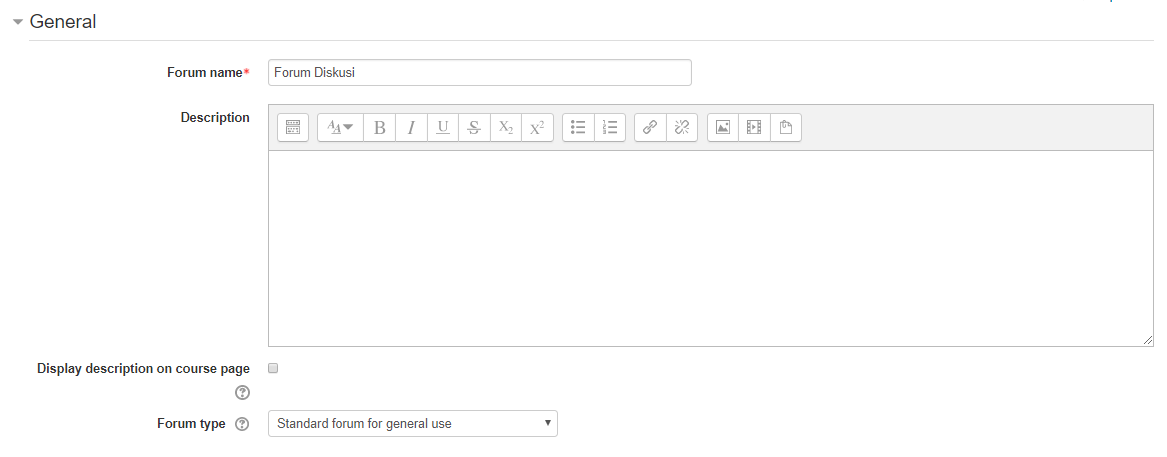
- Forum Name: Diisi dengan judul forum, disesuaikan dengan pokok bahasan.
- Description: Diisi dengan instruksi diskusi yang akan dilakukan
- Forum type: Ada beberapa jenis forum yang dapat dipilih yakni:
- A single simple discusion: Topik diskusi tunggal dimana semua orang dapat menjawab (tidak dapat digunakan pada kelompok terpisah)
- Each person posts one discussion: Setiap mahasiswa dapat membuat satu topik diskusi baru yang dapat dikomentari peserta lain.
- Q and A forum: Mahamahasiswa harus memasukkan perspektif mereka terlebih dahulu sebelum melihat tulisan mahasiswa lain
- Standar forum displayed in a blog-like format: Sebuah forum terbuka dimana setiap mahasiswa dapat memulai diskusi baru setiap saat, dan topik diskusi yang ditampilkan pada satu halaman dengan link diskusi topik harian.
- Standar forum for general use: Sebuah forum terbuka dimana setiap mahasiswa dapat memulai diskusi baru setiap saat.
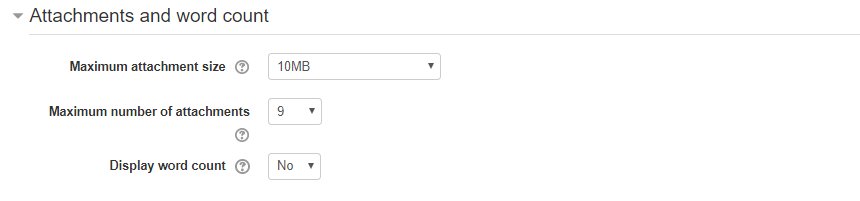
- Maximum attachment size: Kapasitas maksimal file yang dapat diupload
- Maximum Number of attachments: Jumlah file yang diizinkan untuk diupload.
- Display word count: Pilihan ditampilkan atau tidaknya jumlah kata yang diketik dalam postingan forum
- Pada forum disediakan pula fitur tracking. Silakan dipilih sesuai kebutuhan, apakah dijadikan sebagai pilhan, otomatis, dipaksa, atau malah tidak diaktifkan.

- Melalui menu ini, dosen dapat mengatur jumlah postingan yang diizinkan selama periode tertentu (mulai 1 sampai 7 hari).
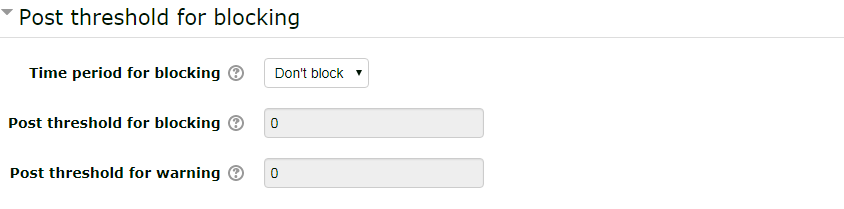
- Pemberian nilai dapat menggunakan format skala, point dengan dasar perhitungan bervariasi. Agregate yang digunakan bisa berdasarkan jumlah minimum, maksimum, rerata, dan seterusnya. Maksimum point silakan diset 100.
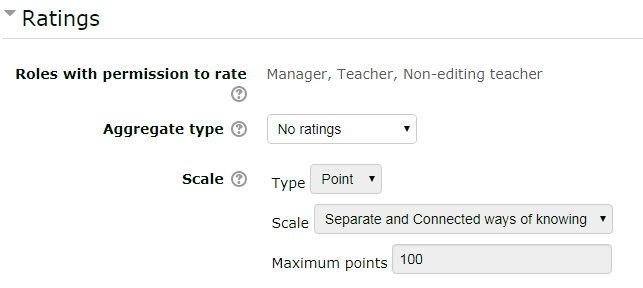
- Disini juga dimungkinkan untuk melakukan mengaturan pembatasan waktu posting. Jika dosen akan megaktifkannya, dosen juga perlu megatur waktu dimulai dan diakhirinya masa pemblokiran.

- Untuk pegaturan pada grup common module setting dibiarkan saja dalam kondisi default. Setelah itu pilih save and display untuk melihat hasilnya.
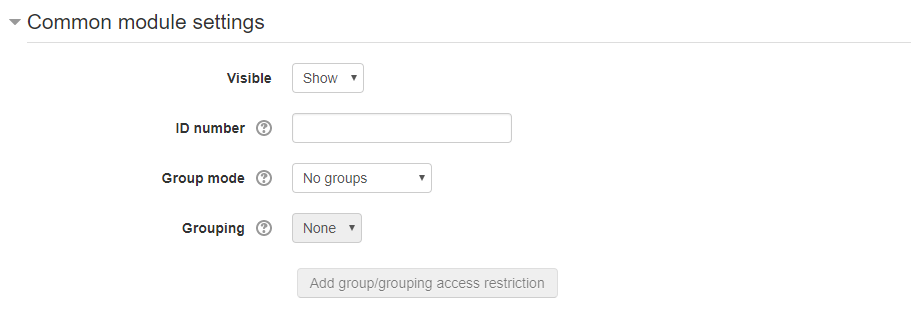
- Setelah selesai klik “Save and return to course” , maka hasil pembuatan forum akan muncul seperti tampilan gambar.

Baca Juga : Mengelola Activity Obrolan
Menambahkan Topik Forum
Untuk menambahkan topik hanya bisa dilakukan pada masing-masing forum yang tersedia. Silakan klik link Forum yang akan dibuatkan topik. Kemudian tekan tombol “Add a new discussion topic”. Isilah subyek dan isi pesan pada form datas sesuai dengan topik yang dibahas.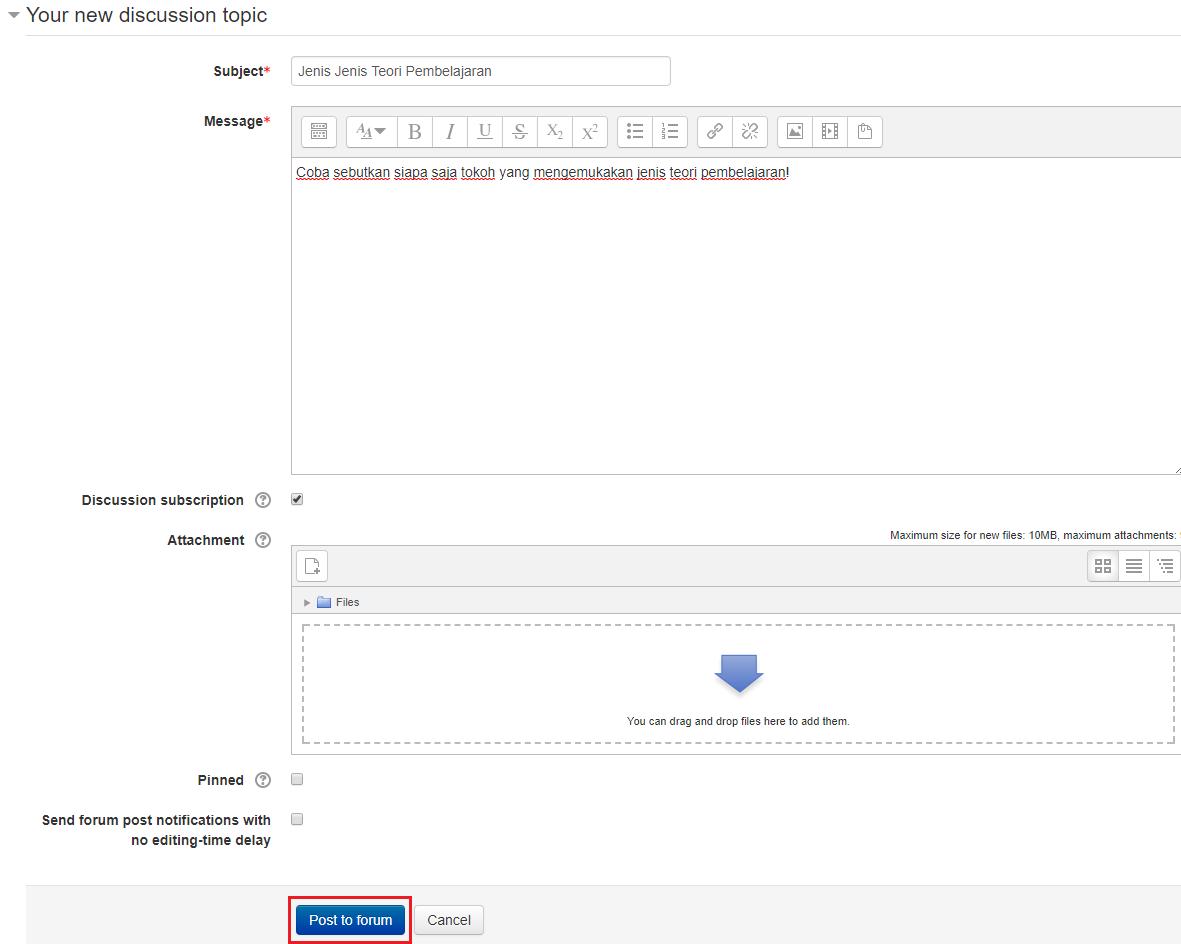
Apabila sudah semua terisi, untuk membuat topik forum silakan klik “post to forum”. Hasilnya akan terlihat sebagai berikut.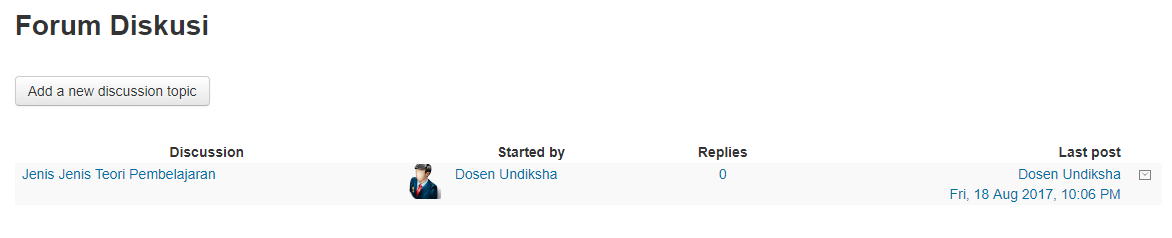
Membalas Pesan/Memberikan Tanggapan Forum
Untuk memberikan tanggapan, klik link topik “diskusi” yang akan dibahas, kemudian tekan link “Reply” pada postingan topik, maka muncul form untuk menuliskan pesan sebagai berikut.
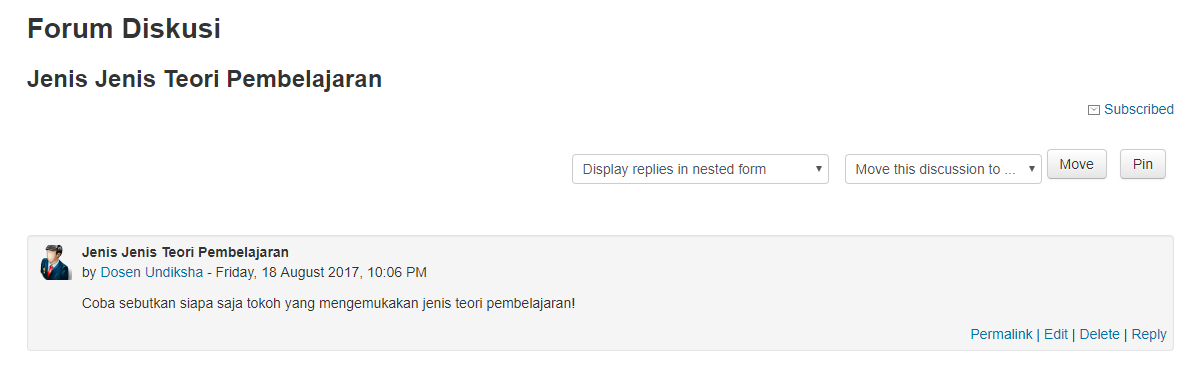
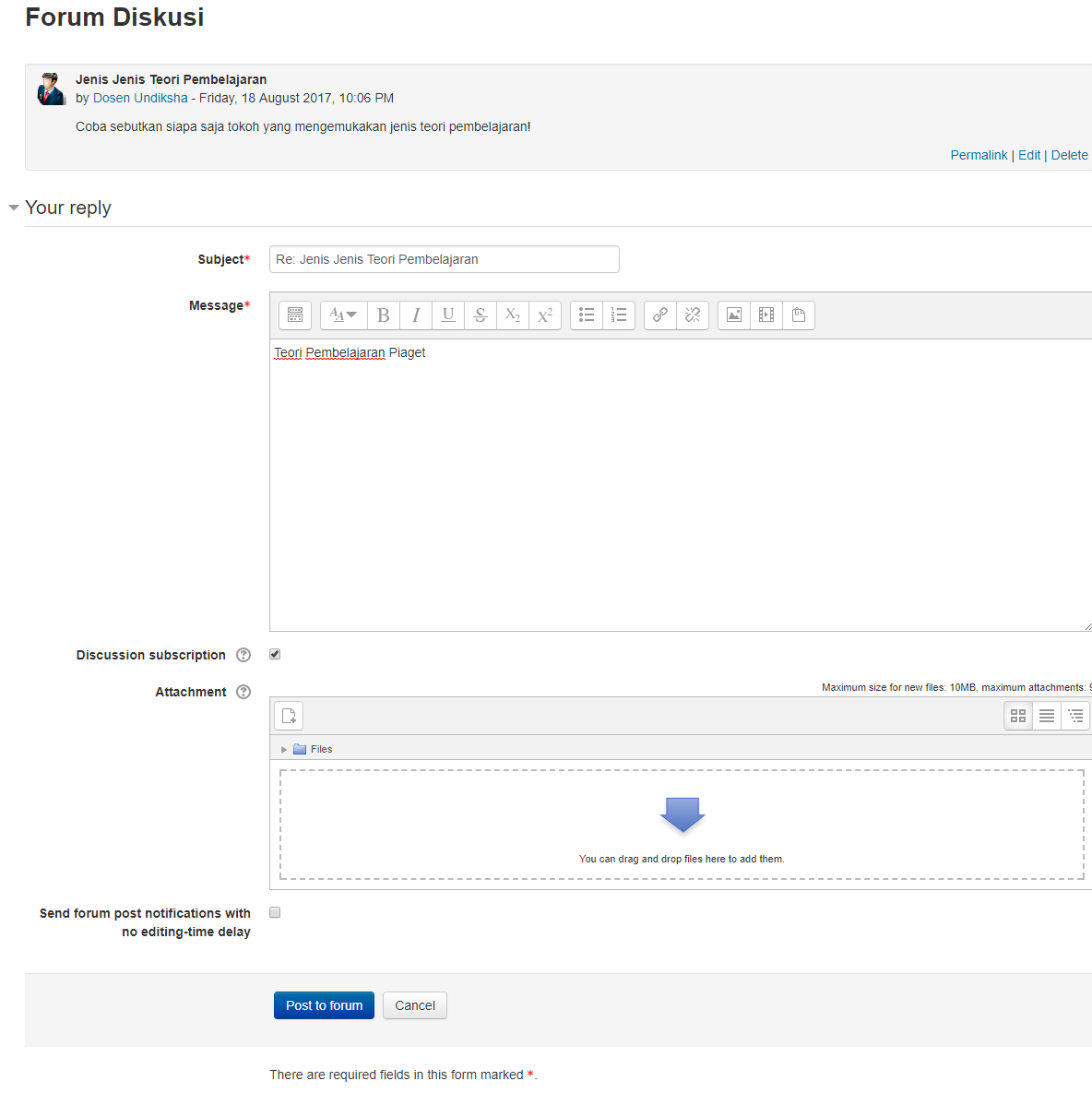
Setelah balasan topik yang dibahas sudah dilengkapi pada form, silakan klik “post in forum” untuk memposting tanggapan diskusi.







